
iPhoneで写真を撮るだけで、MacbookAirや母艦のWindowsマシンに自動転送してくれるフォトストリーム。
一人ビジネスゆえの作業効率化に直結する自動化大好物なこの私にとって、デジカメでのEye-FiによるPCへの自動転送、そしてiCloudによるiPhoneからのそれは、無くてはならない必須機能。
ですが最近、フォトストリームによる画像転送があまりにも不調、再設定を繰り返しても改善の様子無し。。
というわけで、この際iCloudのフォトストリームは全てオフ、代わりにiPhone内の動画や写真をPC、Mac、iPadに無線LANで転送できる「フォトシンク(PhotoSync)」に乗り換え。
考えてみれば、フォトストリームは全自動が故に全ての写真が転送されてしまっていたので、選択したもののみ転送するこちらの方がかえって実用的なので、結果オーライ。

まずはPhotoSyncを起動し、転送したい写真(または動画)を選択。
次に右上の転送ボタンをタップ。
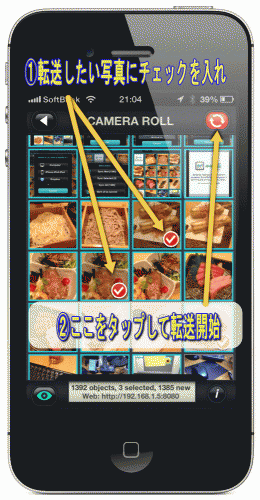
続いて「Sync Selected」をタップ。これで選択した写真のみ転送される。
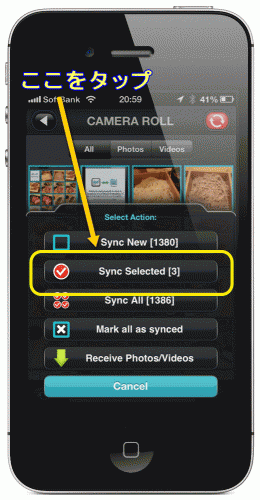
パソコンへの転送ならば「Computer」をタップ。
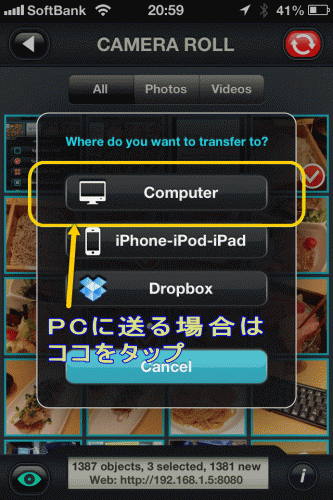
転送先のPC等にはあらかじめそれぞれ専用のPhotoSyncをインストールし、起ち上げておく。
Mac用はこちら→ フォトシンク(PhotoSync) – 写真やビデオをワイヤレス転送、Windows用は下記本家サイトからダウンロード。
すると、転送先のPCやMacが現れるので、転送したいマシンをタップ。
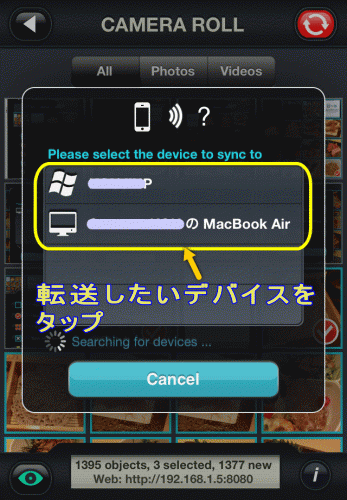
即座に写真(または動画)の転送が開始されます。
これが早い早い。ヒジョーに快適。
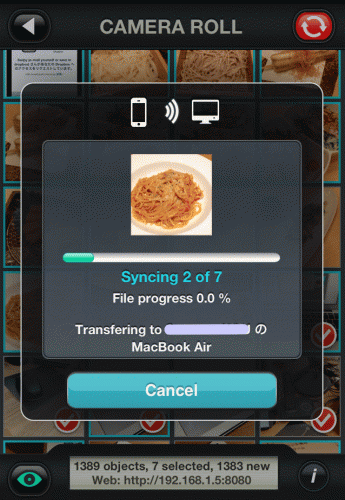
これなら必要な画像のみ転送できるのでハードディスクの容量も貴重な時間も無駄にならない。
Mac、Windowsどちらとも、自動で「ピクチャ」フォルダ内に「PhotoSync」→「○○のiPhone」→「Camera Roll」というフォルダが作成され、そこに写真が転送されます。
もちろん、FlickrやPicasa、SkydriveやGoogle Driveなどにも転送出来ます。
(転送先選択画面で左にスライドすれば各種転送先が次々に表示されます。)
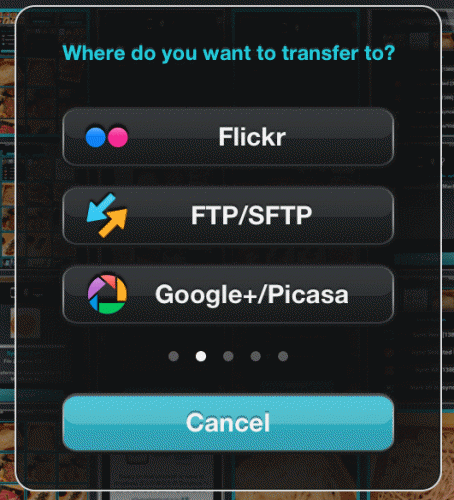

さらに、WiFi環境がなくてもBluetoothで転送可能!、なのもかなり便利。
もっと早く出会いたかった、ここ最近ピカいちのアプリです。

